WPS Word文档设置图片为黑白的方法
2024-04-17 11:05:18作者:极光下载站
wps word文档是我们常常在使用的一款文档编辑工具,对于我们小伙伴们来说,编辑文字、处理资料等都是非常方便的,其中提供的功能是可以很好的帮助自己进行操作的,其中我们可以将插入到文档中的图片进行裁剪、重置大小或者是进行色彩的调整等,比如你想要将插入的图片进行黑白色彩的设置,那么在图片工具栏下将色彩功能点击打开,就可以进行设置了,下方是关于如何使用WPS Word文档设置图片为黑白的具体操作方法,如果你需要的情况下可以看看方法教程,希望对大家有所帮助。
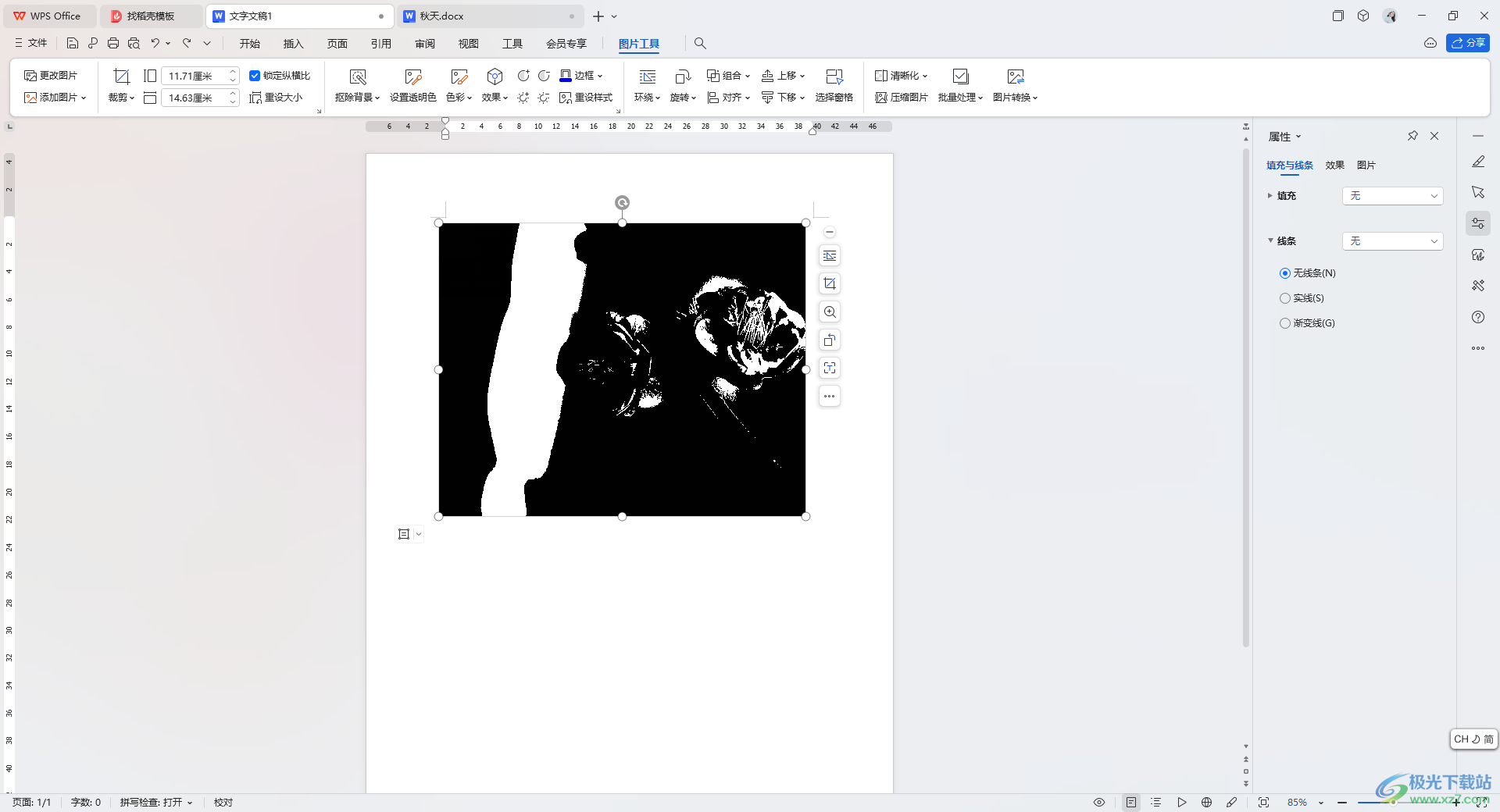
方法步骤
1.首先,我们进入到文档页面中,将页面顶部的【插入】-【图片】,将我们的图片添加到文档页面上。
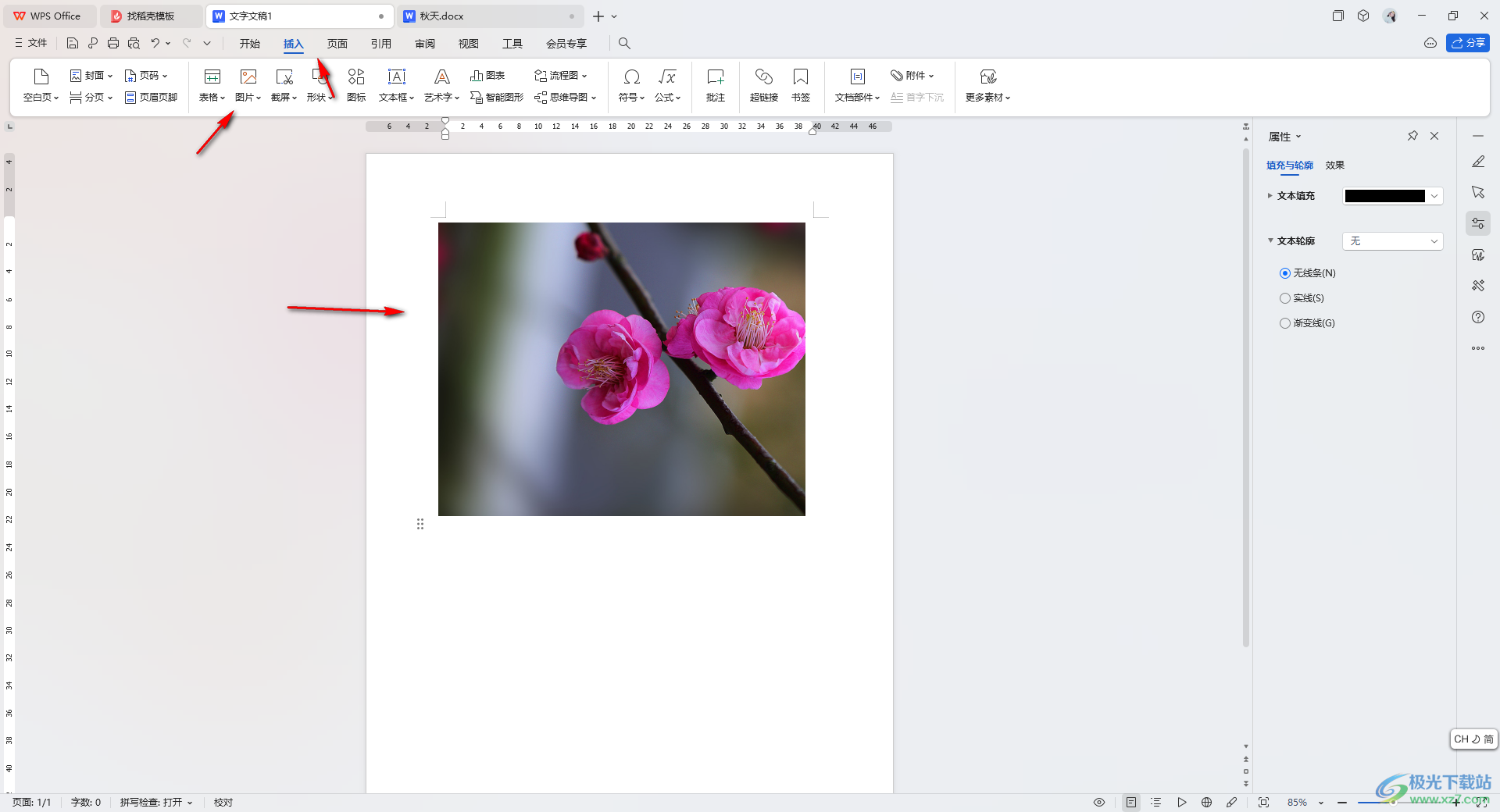
2.随后,我们将【图片工具】选项卡进行左键点击打开,将其中的【色彩】选项进行点击一下。

3.随后,我们就可以在下拉选项中将【黑白】这个选项进行点击一下。
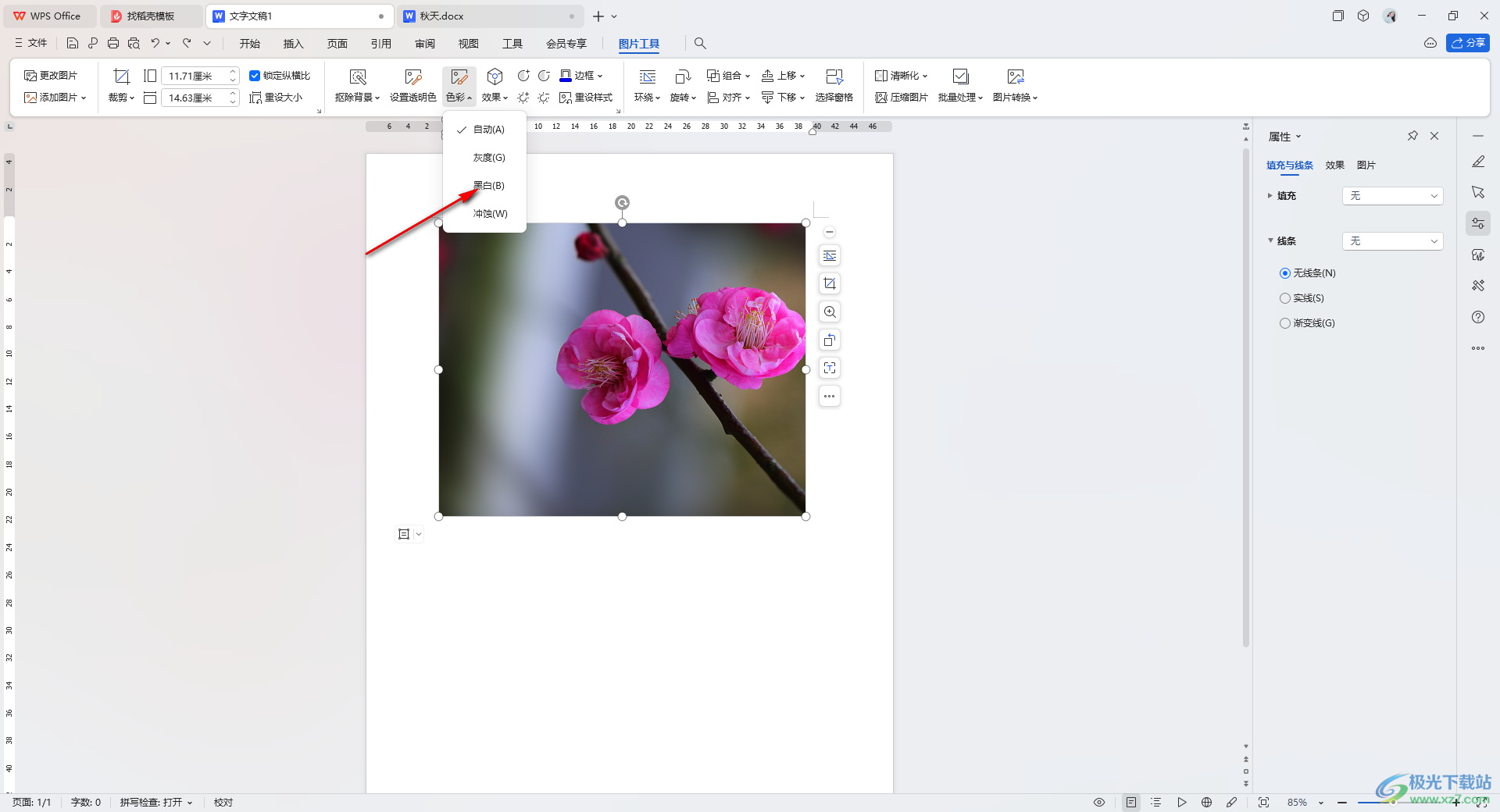
4.这时候,你可以查看到我们的图片已经变成黑白来显示,图片变成黑白色彩,让我们的图片显示出不一样的意境,如图所示。
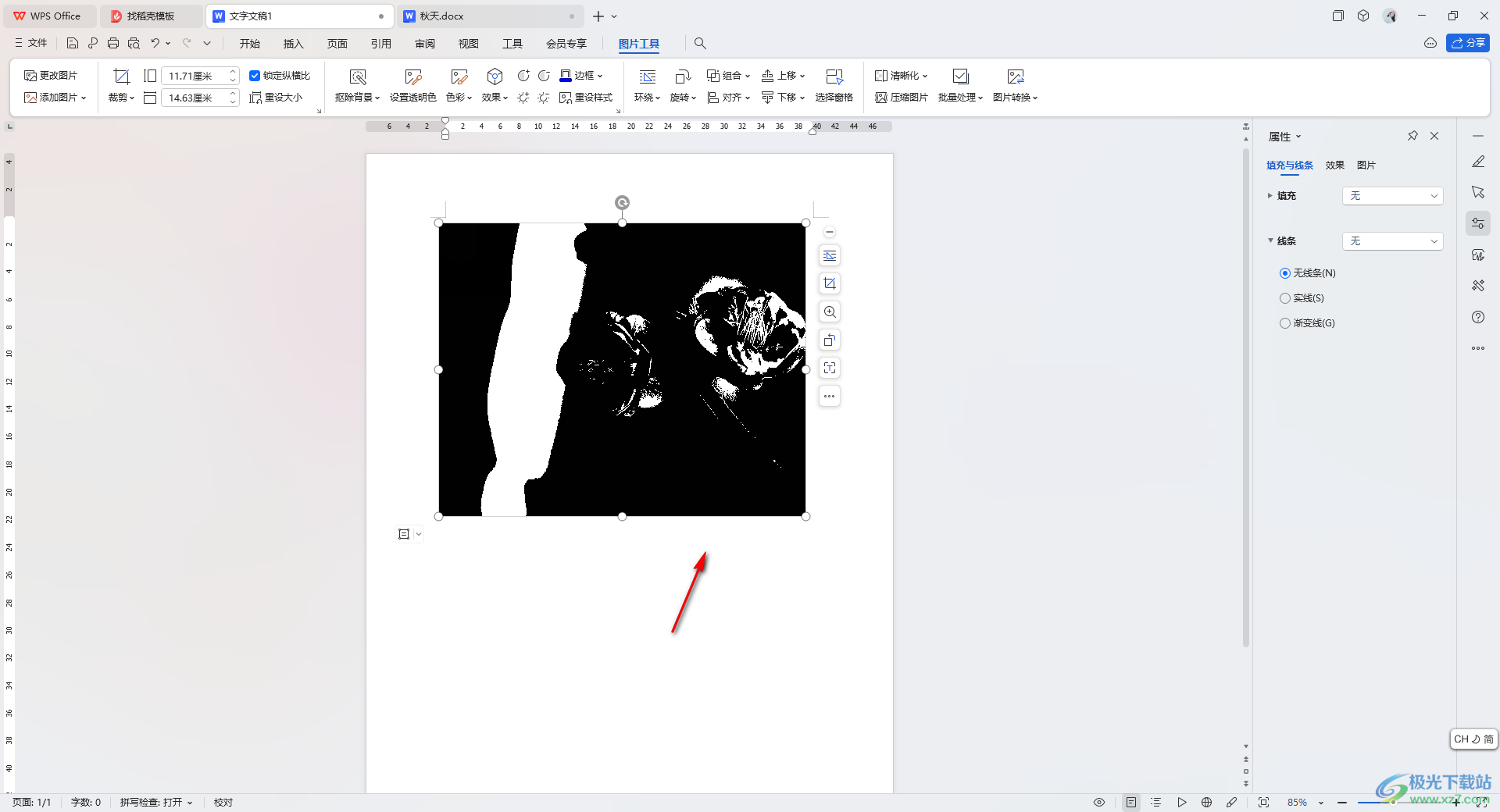
5.此外,我们还可以点击打开【效果】选项,选择我们需要的一个效果选项,对我们的图片进行阴影、倒影等效果的设置。

以上就是关于如何使用WPS Word文档设置图片黑白色彩的具体操作方法,我们在使用该软件进行图片设计的过程中,想要调整图片的色彩,那么你可以将图片设置成黑白、冲蚀等色彩,或者是自定义调整对比度等参数,感兴趣的话可以操作试试。
